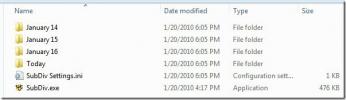Come accedere ai file recenti dal menu Start su Windows 10
Il menu Start su Windows 10 ha subito alcune modifiche nel corso degli anni. La maggior parte di quello che sembra ora è un miglioramento rispetto ai suoi Windows 8 giorni. Sono state apportate piccole modifiche alle varie versioni di Windows 10 che sono state rilasciate. Una cosa che è stata rimossa e non è stata aggiunta fino ad oggi, è l'opzione dei file recenti che è stata piuttosto utile. Ti ha permesso di accedere a un elenco di tutti i file che hai aperto di recente. Ecco come puoi accedere al file recente dal menu Start su Windows 10.
Tieni presente che questo sarà un problema, quindi mentre sarai in grado di accedere ai file recenti dal menu Start, ci saranno alcuni compromessi che devi fare.
Collegamento ai file recenti
Vai sul desktop e fai clic con il tasto destro su un'area vuota. Dal menu di scelta rapida, selezionare Nuovo> Collegamento. Nel campo di scelta rapida, immettere quanto segue;
% UserProfile% \ AppData \ Roaming \ Microsoft \ Windows \ Recent
Fai clic sul pulsante Avanti e assegna un nome al collegamento. Puoi assegnargli qualsiasi nome, tuttavia è una buona idea chiamarlo File recenti.
Dopo aver creato l'icona del desktop, fai clic con il pulsante destro del mouse e seleziona "Aggiungi per iniziare" dal menu di scelta rapida.

Quando fai clic sul riquadro Elementi recenti nel menu Start, si aprirà Esplora file che elenca tutti i file e le cartelle a cui hai effettuato l'accesso di recente. Non stai ottenendo un elenco come una volta su Windows 7, ma se questo fa il lavoro per te, è una soluzione ragionevole al problema.
Modifica interfaccia utente menu Start
L'altra opzione è utilizzare un'app per modificare il menu Start. ClassicShell è un'app popolare che è stata utilizzata per anni per ottenere il menu Start di Windows 7 o replicare l'aspetto di Windows XP, su Windows 10. Tuttavia, non è più in fase di sviluppo, è open source e ne troverai innumerevoli porte. Raccomandiamo di usare Open-Shell-Menu. Scarica, installa ed esegui l'app.
Non devi configurare nulla. Non selezionare alcuna skin e mantieni lo stile "Classico con due colonne".

Quando apri il menu Start, si adatterà perfettamente all'interfaccia utente di Windows 10 ma avrà tutti gli elementi del menu Start di Windows 7 che include gli elementi recenti. Passando il mouse su Articoli recenti ti mostrerà un elenco degli oggetti recenti a cui hai avuto accesso.

Questo non è solo vicino alla funzionalità di Windows 7, è una replica esatta. L'aspetto negativo è che è necessario un sistema in grado di eseguire un'app di modifica dell'interfaccia utente. Se ti piace il menu Start su Windows 10, dovrai rinunciare a usarlo.
Ricerca
Messaggi Recenti
Organizza i file in cartelle automaticamente in base alla data di creazione
Se hai una cartella davvero ingombra con file di vari tipi che sono...
Sveglia i computer da remoto su una rete con WakeMeOnLAN
Sapevi che puoi riattivare da remoto i computer sulla tua LAN? Non ...
Modifica facilmente il file HOSTS di Windows e disabilita le voci in modo selettivo
Editor di host BlueLife è un'utile applicazione Windows che ti cons...